
Med den økende trenden med eksternt arbeid, er det viktig å ha pålitelige verktøy for å få tilgang til arbeidsdatamaskiner på avstand. Microsoft tilbyr to fremtredende løsninger: den nye Windows-appen (forhåndsvisning) og den klassiske Microsoft Remote Desktop. Begge verktøyene forenkler ekstern tilgang til en Windows-PC, men Windows-appen tilbyr overlegen funksjonalitet og brukervennlighet. Denne artikkelen vil sammenligne disse to applikasjonene og fremheve hvorfor Windows-appen er det foretrukne valget for de fleste brukere, enten du er en IT-ekspert eller bare trenger å jobbe hjemmefra.
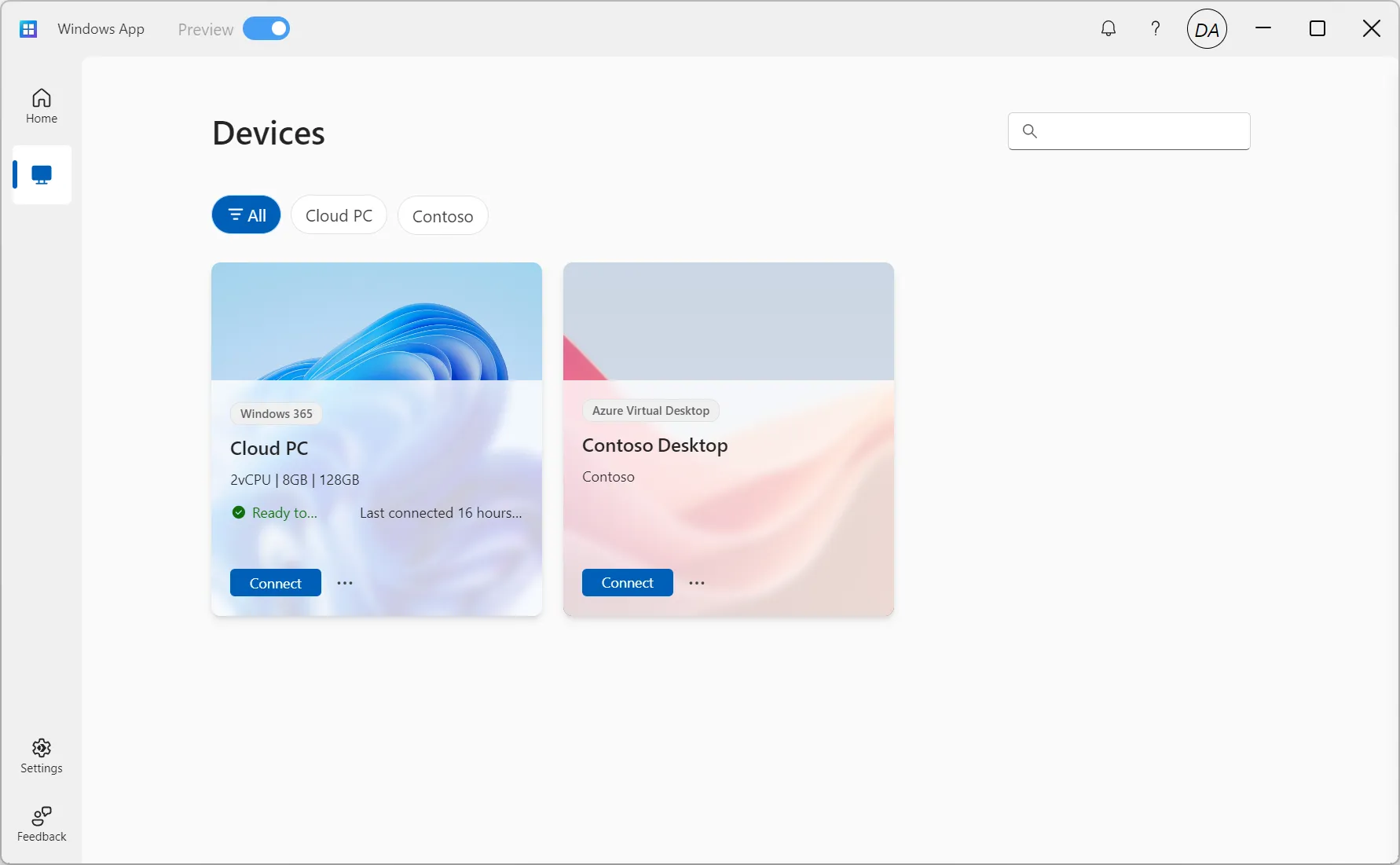
Q1: Hva er hovedfunksjonene til hver app?
🖥️ Microsoft Remote Desktop fokuserer på å gi fullstendig skrivebordstilgang til eksterne Windows-PCer, slik at brukere kan koble seg til over et nettverk og samhandle med en annen datamaskins skrivebord som om de var rett foran det.
🚀 Windows-appen (forhåndsvisning) bygger på denne grunnleggende funksjonaliteten med tillegg av:
- Full skrivebordstilgang.
- Tilgang til individuelle applikasjoner uten å måtte starte hele skrivebordet.
- Integrasjon med skybaserte tjenester, som Azure Virtual Desktop og Windows 365.
| Trekk | Windows-app (forhåndsvisning) | Microsoft Remote Desktop |
|---|---|---|
| Full skrivebordstilgang | ✔️ | ✔️ |
| Individuell app-tilgang | ✔️ | ❌ |
| Skytjenesteintegrasjon | ✔️ | Begrenset |
Q2: Hvilke plattformer støttes?
🖥️ Microsoft Remote Desktop er primært bygget for Windows-plattformer, og tilbyr begrenset kompatibilitet med andre operativsystemer.
🚀 Windows-appen gir et bredere spekter av plattformkompatibilitet, og gir en sømløs opplevelse på tvers av ulike operativsystemer og enheter.
| Plattform | Windows-app (forhåndsvisning) | Microsoft Remote Desktop |
|---|---|---|
| Windows | ✔️ | ✔️ |
| macOS | ✔️ | ✔️ (begrensede funksjoner) |
| iOS/iPadOS | ✔️ | ✔️ (begrensede funksjoner) |
| Android | ✔️ | ✔️ (begrensede funksjoner) |
| Nettlesere | ✔️ | ❌ |
Q3: Hvordan håndterer de multi-monitor oppsett?
🖥️ Microsoft Remote Desktop støtter flere skjermer, men det er begrensninger på antall skjermer og deres oppløsning.
🚀 Windows-appen har forbedret støtte for flere skjermer, med plass til et større antall skjermer og høyere oppløsninger.
| Trekk | Windows-app (forhåndsvisning) | Microsoft Remote Desktop |
|---|---|---|
| Maksimalt antall skjermer | Opp til 16 | Begrenset (varierer etter versjon) |
| Maksimal oppløsning | 8K per skjerm, 32K totalt | Varierer etter versjon |
Spørsmål 4: Hvilke omdirigeringsfunksjoner for enheter tilbys?
🖥️ Microsoft Remote Desktop tilbyr grunnleggende enhetsomadressering for vanlige eksterne enheter, for eksempel skrivere og USB-enheter.
🚀 Windows-appen gir mer omfattende funksjoner for omdirigering av enheter, inkludert bedre støtte for et bredere utvalg av enheter og jevnere integrasjon.
| Enhetstype | Windows-app (forhåndsvisning) | Microsoft Remote Desktop |
|---|---|---|
| Skrivere | ✔️ | ✔️ |
| USB-enheter | ✔️ | ✔️ (begrenset) |
| Smartkort | ✔️ | ✔️ |
| Kameraer | ✔️ | ❌ |
| Mikrofoner | ✔️ | ✔️ |
| Høyttalere | ✔️ | ✔️ |
Spørsmål 5: Hvordan sammenligner utklippstavlens funksjonalitet?
🖥️ Microsoft Remote Desktop tilbyr generelt enveis utklippstavlefunksjonalitet, som tillater kopiering og lim-operasjoner i én retning om gangen.
🚀 Windows-appen støtter toveis utklippstavlefunksjonalitet, som muliggjør samtidig kopiering og innliming mellom lokale og eksterne miljøer.
| Utklippstavlefunksjon | Windows-app (forhåndsvisning) | Microsoft Remote Desktop |
|---|---|---|
| Tekstkopiering | Toveis | Ensrettet |
| Bildekopiering | Toveis | Begrenset |
| Filkopiering | Toveis | Begrenset |
Q6: Hvilke sikkerhetsfunksjoner er inkludert?
🖥️ Microsoft Remote Desktop integrerer grunnleggende sikkerhetsfunksjoner som kryptering og autentisering på nettverksnivå.
🚀 Windows-appen inkluderer avanserte sikkerhetsprotokoller skreddersydd for å møte moderne cybersikkerhetsutfordringer.
| Sikkerhetsfunksjon | Windows-app (forhåndsvisning) | Microsoft Remote Desktop |
|---|---|---|
| Kryptering | ✔️ | ✔️ |
| Autentisering på nettverksnivå | ✔️ | ✔️ |
| Multifaktorautentisering | Innebygd støtte | Krever ekstra oppsett |
| Betinget tilgang | ✔️ | Begrenset |
Q7: Hvordan håndterer de dynamisk oppløsning og skalering?
🖥️ Microsoft Remote Desktop gir grunnleggende støtte for oppløsningsjusteringer, men det kan være nødvendig å koble til økten på nytt.
🚀 Windows-appen har avanserte funksjoner for dynamisk oppløsning og skalering, som muliggjør jevnere overganger når du endrer størrelse på vinduer eller bytter skjerm.
| Trekk | Windows-app (forhåndsvisning) | Microsoft Remote Desktop |
|---|---|---|
| Dynamisk oppløsning | ✔️ | Begrenset |
| Dynamisk skalering | ✔️ | Begrenset |
| Sømløse oppløsningsendringer | ✔️ | ❌ |
🏆 Konklusjon
Windows-appen (forhåndsvisning) fremstår som det overlegne valget for både enkeltpersoner og bedrifter, og gir alle funksjoner som Microsoft Remote Desktop tilbyr med forbedrede muligheter og ytelse. Her er de fremtredende fordelene med Windows-appen:
- Kompatibilitet med et bredere utvalg av enheter
- Bedre integrasjon med skytjenester
- Overlegen håndtering av multi-monitor oppsett
- Forbedrede sikkerhetsfunksjoner
Selv om Microsoft Remote Desktop kan være tilstrekkelig for grunnleggende oppgaver, for eksempel rask tilgang til hjemme-PCen, er Windows-appen det anbefalte alternativet for alle som trenger en robust løsning for vanlig eksternt arbeid.
Husk at Windows-appen fortsatt er i de tidlige stadiene og sannsynligvis vil bli enda kraftigere etter hvert som Microsoft fortsetter å utvikle den. Hvis du vurderer å bruke den, kan du eksperimentere med den for å se hvor godt den oppfyller dine behov – dets fremtidige potensiale ser lovende ut.


Legg att eit svar